LSI SAS1068 RAID 阵列卡图文配置教程
1、安装好所有SAS硬盘,开机启动
2、开机自检过程中出现ctrl+c提示,按ctrl+c进入LSI Logic Config Utility ......
开始SAS配置

3、选择“ SAS 1068”通道,按键。

4、 RAID选择“RAID Properties” ,按键

RAID Properties :创建、管理阵列
SAS Topology :查看物理磁盘及RAID配置信息
Advanced Adapter Properties:查看高级属性及其Restore Defaults(此操作不删除raid)
备注:(Enabled os only)此处有3个选项,如果不显示RAID磁盘引导信息就改为(Enabled bios & os )
5、选择RAID 模式:IM(RAID1)、IME(RAID1E)、IS(RAID0),这里选择 IS 模式,然后按键。

Create IM Volume: 创建集成的RAID1,即2块盘镜像,以及1块热备盘
Create IME Volume:创建集成的RAID1E,3到8块盘,包括1块热备盘
Create IS Volume:创建集成Striping(RAID0),即2到8块盘的条带化
6、按键选择磁盘,然后按键组建阵列。

光标移动到第一块盘,RAID DISK下方[NO],(配置raid前为No),按空格/加号,弹出一个菜单:
M 保留数据,并迁移到新建的RAID
D 删除数据,创建一个全新的RAID
选择M,之后返回上级菜单,RAID DISK状态变为Yes
接着光标移动到第二块盘,RAID DISK下方[NO],按空格/加号,使其RAID DISK状态变为Yes
按C,创建阵列 选择M,之后返回上级菜单,RAID DISK状态变为Yes
接着光标移动到第二块盘,RAID DISK下方[NO],按空格/加号,使其RAID DISK状态变为Yes
按C,创建阵列
7、按键 返回上级菜单,选择“Save changes then exit this menu”保存并退出菜单。

8、生成阵列配置。
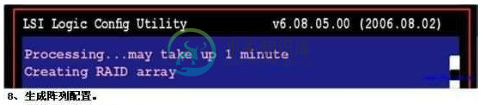
生成阵列配置后,退出即可。
其他操作说明:
配置过RAID之后,进入RAID Properties会多出一行选择:View Existing Array--Manage Array
(这里可以看到同步进度)
Manage Hot Spare:配置热备盘
Synchronize Array (Y:开始同步,N:放弃同步)
Activate Array :激活阵列 (在特殊情况下需要激活阵列)
Delete Array :删除阵列
如果需要配置RAID1,可在步骤5,选择Create IM Volume,其他步骤同RAID0。
技巧:所有黄色菜单可选;灰白色的菜单不可选,如果误选了就会出帮助信息
备注:图片借签于网络,文字来源于创作。
选择M,之后返回上级菜单,RAID DISK状态变为Yes
接着光标移动到第二块盘,RAID DISK下方[NO],按空格/加号,使其RAID DISK状态变为Yes
按C,创建阵列 选择M,之后返回上级菜单,RAID DISK状态变为Yes
接着光标移动到第二块盘,RAID DISK下方[NO],按空格/加号,使其RAID DISK状态变为Yes
按C,创建阵列
7、按键 返回上级菜单,选择“Save changes then exit this menu”保存并退出菜单。

8、生成阵列配置。
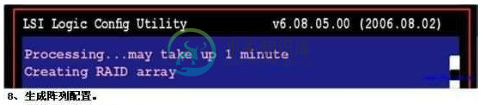
生成阵列配置后,退出即可。
其他操作说明:
配置过RAID之后,进入RAID Properties会多出一行选择:View Existing Array--Manage Array
(这里可以看到同步进度)
Manage Hot Spare:配置热备盘
Synchronize Array (Y:开始同步,N:放弃同步)
Activate Array :激活阵列 (在特殊情况下需要激活阵列)
Delete Array :删除阵列
如果需要配置RAID1,可在步骤5,选择Create IM Volume,其他步骤同RAID0。
技巧:所有黄色菜单可选;灰白色的菜单不可选,如果误选了就会出帮助信息
备注:图片借签于网络,文字来源于创作。
-
本文向大家介绍mysql5.7.17安装配置图文教程,包括了mysql5.7.17安装配置图文教程的使用技巧和注意事项,需要的朋友参考一下 My SQL的特点: MySQL是一个关系型数据库管理系统,由瑞典MySQL AB 公司开发,目前属于 Oracle 旗下产品。MySQL 是最流行的关系型数据库管理系统之一,在 WEB 应用方面,MySQL是最好的 RDBMS (Relational Dat
-
本文向大家介绍MyEclipse常用配置图文教程,包括了MyEclipse常用配置图文教程的使用技巧和注意事项,需要的朋友参考一下 MyEclipse有很多功能,但是我们经常用到的功能其实并不是特别多,在这里将一些有用的小技巧记录下来,作为备忘录,同时也希望能够对他人有些许帮助吧。 一 工作组(working set) 工作组主要是将相关的一类多个项目同时显示在左侧项目管理栏中,而其它无关
-
本文向大家介绍虚拟机克隆linux centos6.5系统网卡配置图文教程,包括了虚拟机克隆linux centos6.5系统网卡配置图文教程的使用技巧和注意事项,需要的朋友参考一下 作为一个刚刚接触linux系统的小白来说,VMware虚拟机安装好CentOS6.5系统后,纯净的系统多克隆几份出来方便后期做试验。克隆步骤很简单,克隆后出现的问题是克隆后的网卡MAC地址和原系统MAC地址一样,在局
-
本文向大家介绍mysql 8.0.15 安装配置图文教程,包括了mysql 8.0.15 安装配置图文教程的使用技巧和注意事项,需要的朋友参考一下 本文记录了mysql 8.0.15 安装配置的方法,供大家参考,具体内容如下 安装包下载 链接: MySQL官网下载地址 点第一个Download,第一个和第二个安装包的区别在于,第一个文件为zip文件,免安装步骤,第二个为msi文件,为安装使用。在这
-
本文向大家介绍Oracle 11g 安装配置图文教程,包括了Oracle 11g 安装配置图文教程的使用技巧和注意事项,需要的朋友参考一下 本文为大家分享了Oracle 11g 安装配置教程,供大家参考,具体内容如下 1、将两个文件一起解压到同一目录下的同一文件夹内,(建议新建一个文件夹,取名为oracle,将两个文件右键,解压到,选择oracle文件夹,确定,这样才是解压到同一个文件夹下,不再有
-
本文向大家介绍CentOS 7安装配置图文教程,包括了CentOS 7安装配置图文教程的使用技巧和注意事项,需要的朋友参考一下 在上篇完成U盘系统盘的刻录后,接下来就是在电脑上安装CentOS7系统了。 【U盘系统盘的刻录】 在这里,我电脑的品牌是lenovo的。具体型号我也不知道了。 把U盘插入电脑USB接口,我是在开机的时候按F12进入”启动设备菜单”,选择U盘启动。 PS:不同的电脑,选择过

